360手机助手连接电脑的步骤 360手机助手如何通过USB与电脑连接
更新时间:2023-12-10 13:33:48作者:yang
如今手机已经成为人们生活中不可或缺的一部分,为了更好地管理和操作手机上的数据,人们常常需要将手机与电脑连接起来。而360手机助手作为一款功能强大的手机管理软件,为用户提供了便捷的手机与电脑连接方式。通过USB连接,用户可以轻松实现手机与电脑之间的数据传输和管理。如何通过USB与电脑连接呢?接下来我们将为大家详细介绍360手机助手连接电脑的步骤,让您轻松掌握这一技巧。
具体方法如下:
1、 在电脑上找到360手机助手软件,并点击打开,接着将手机通过数据线与电脑进行连接。
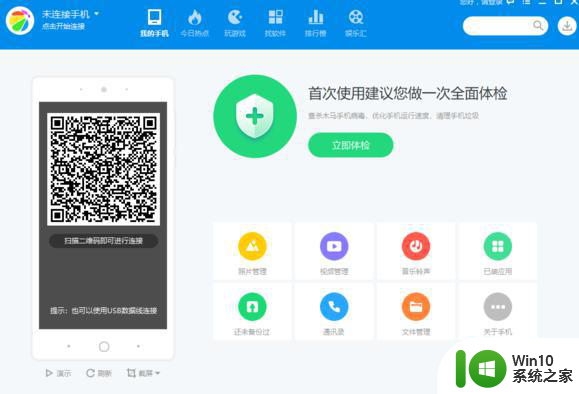
2、如果手机已经通过数据线与电脑进行连接了,但是360手机助手并没有显示连接成功的显示。
那么这是点击“连接但没有反应”按钮。
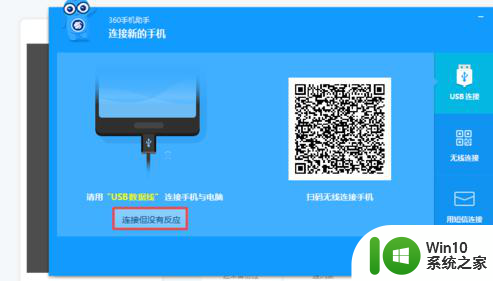
3、接着软件会弹出连接修复的教程,如果你的手机是仅限使用USB充电的话。
是无法连接到电脑的。需要我们将连接的模式改为“MTP”模式才行。
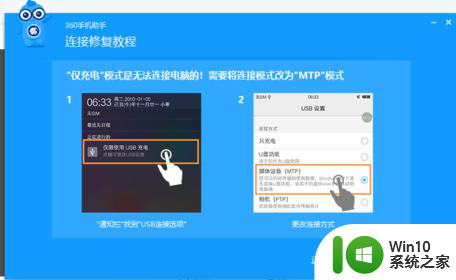
以上就是连接电脑的所有步骤,如果还有不清楚的用户,可以参考上面的步骤进行操作,希望对大家有所帮助。
360手机助手连接电脑的步骤 360手机助手如何通过USB与电脑连接相关教程
- 华为手机如何通过USB线与电脑连接 华为手机与电脑连接的具体步骤
- 关闭360开机小助手的步骤 如何彻底关闭360开机小助手
- 电脑通过USB连接手机热点的方法 电脑通过蓝牙连接手机热点的步骤
- 华为手机通过USB连接电脑传文件的方法步骤 华为手机通过无线网络与电脑传输文件的详细教程
- Miui10小米手机如何通过USB线与电脑进行连接及传输文件 如何解决小米手机10连接电脑出现错误的问题
- 教你卸载电脑360软件小助手 电脑360软件小助手卸载教程
- 手机怎么设置才能连接电脑 手机USB连接电脑步骤
- 让电脑连接手机流量上网的方法 如何通过USB连接电脑和手机使用手机流量上网
- 小米手机怎么和电脑连接 如何通过USB连接实现小米手机与电脑的互联
- parsec手机连接电脑步骤 parsec手机与电脑的无线连接设置教程
- 把手机连接电脑传文件的操作方法 安卓手机通过USB连接电脑传文件的步骤
- 电脑usb连接手机摄像头的步骤 电脑usb如何连接手机摄像头
- U盘装机提示Error 15:File Not Found怎么解决 U盘装机Error 15怎么解决
- 无线网络手机能连上电脑连不上怎么办 无线网络手机连接电脑失败怎么解决
- 酷我音乐电脑版怎么取消边听歌变缓存 酷我音乐电脑版取消边听歌功能步骤
- 设置电脑ip提示出现了一个意外怎么解决 电脑IP设置出现意外怎么办
电脑教程推荐
- 1 w8系统运行程序提示msg:xxxx.exe–无法找到入口的解决方法 w8系统无法找到入口程序解决方法
- 2 雷电模拟器游戏中心打不开一直加载中怎么解决 雷电模拟器游戏中心无法打开怎么办
- 3 如何使用disk genius调整分区大小c盘 Disk Genius如何调整C盘分区大小
- 4 清除xp系统操作记录保护隐私安全的方法 如何清除Windows XP系统中的操作记录以保护隐私安全
- 5 u盘需要提供管理员权限才能复制到文件夹怎么办 u盘复制文件夹需要管理员权限
- 6 华硕P8H61-M PLUS主板bios设置u盘启动的步骤图解 华硕P8H61-M PLUS主板bios设置u盘启动方法步骤图解
- 7 无法打开这个应用请与你的系统管理员联系怎么办 应用打不开怎么处理
- 8 华擎主板设置bios的方法 华擎主板bios设置教程
- 9 笔记本无法正常启动您的电脑oxc0000001修复方法 笔记本电脑启动错误oxc0000001解决方法
- 10 U盘盘符不显示时打开U盘的技巧 U盘插入电脑后没反应怎么办
win10系统推荐
- 1 番茄家园ghost win10 32位官方最新版下载v2023.12
- 2 萝卜家园ghost win10 32位安装稳定版下载v2023.12
- 3 电脑公司ghost win10 64位专业免激活版v2023.12
- 4 番茄家园ghost win10 32位旗舰破解版v2023.12
- 5 索尼笔记本ghost win10 64位原版正式版v2023.12
- 6 系统之家ghost win10 64位u盘家庭版v2023.12
- 7 电脑公司ghost win10 64位官方破解版v2023.12
- 8 系统之家windows10 64位原版安装版v2023.12
- 9 深度技术ghost win10 64位极速稳定版v2023.12
- 10 雨林木风ghost win10 64位专业旗舰版v2023.12